PC에서 플레이하면 증기 . 간단하지만 요즘에는 많은 디지털 게임 스토어 (uPlay, Origin, Microsoft Store, Epic Games 등), 결국 가장 크고 가장 잘 알려져 있으며 가장 많은 게임과 최상의 제안을 제공하는 것은 Valve 상점입니다. 이 스토어에서 게임을 구입 한 후에는 "영원히"게임을 플레이하고 싶을 때마다 다운로드 할 수 있습니다. 안타깝게도 게임을 다운로드하는 것이 항상 제대로 작동하는 것은 아닙니다. 우리를 방해하는 오류 다운로드 그들 서버에서.
... 할 목적으로 이 게임을 다운로드 , 컴퓨터에 가장 먼저 설치해야하는 것은 Steam 클라이언트입니다. 설치가 완료되면 계정으로 로그인하고 몇 초 안에 구매 한 모든 게임에 액세스 할 수 있습니다. 다운로드 할 게임을 선택하고 설치 옵션을 선택했는데 다운로드가 작동하지 않음을 확인했습니다. 게임을 다운로드 할 때 프로세스는 0 바이트에서 차단되며 시작도 할 수 없습니다.
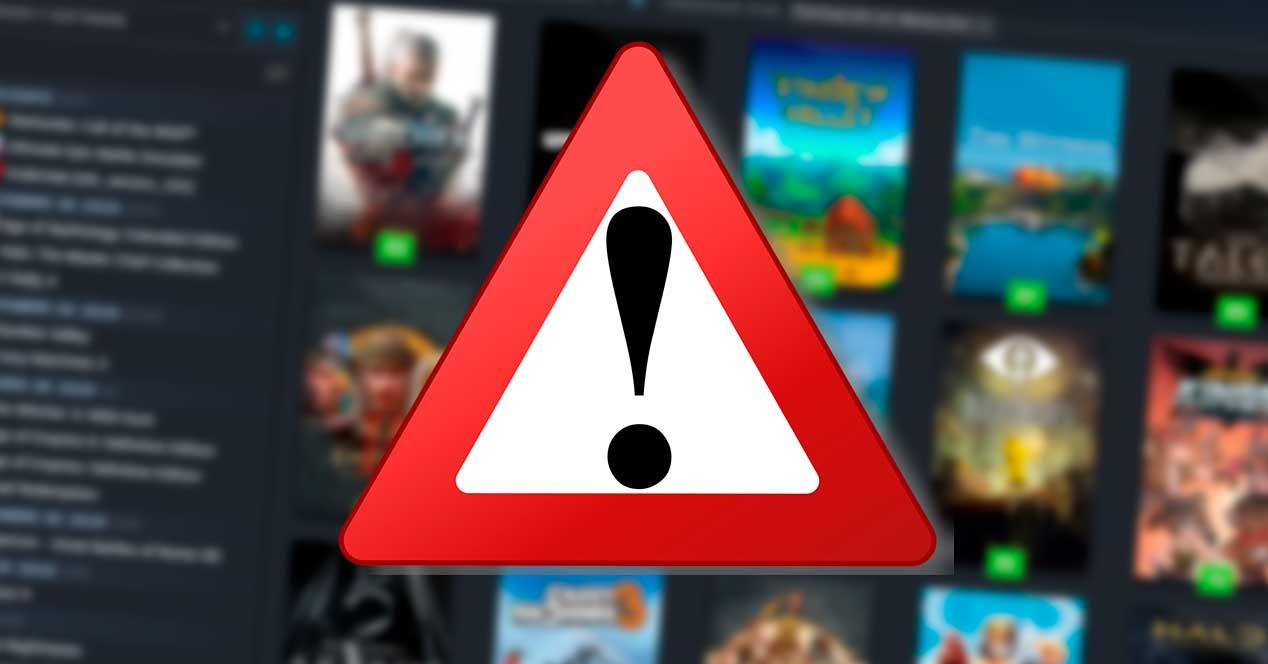
이것은 또한 시도 할 때 발생할 수 있습니다 업데이트 이미 설치되어있다 경기 . 어떤 이유로 다운로드가 시작되지 않고 0 바이트에서 멈춰서 계속할 수 없습니다.
이 문제는 Steam에서 오랫동안 발생 해 왔으며 클라이언트가 자주 업데이트되지만 (특히 베타를 사용하는 경우) 해결이 완료되지 않습니다. 운 좋게도 이러한 문제의 영향을받는 경우 게임을 정상적으로 플레이하는 데 도움이되는 몇 가지 "트릭"이 있습니다.
인터넷 문제가 아닌지 확인
정말 Steam 문제입니까? 여러 번 우리는 게임이 다운로드되지 않는다는 것을 알 수 있습니다. 인터넷이 작동하지 않습니다 . 또는 무언가 때문에 방화벽, 이로 인해 Steam 클라이언트가 인터넷에 연결되지 않습니다. 서버가 다운되거나 특정 오류가 발생할 수도 있습니다.
따라서 다음 테스트를 계속하기 전에 먼저이 모든 내용을 검토하고 적어도 하루를 기다릴 것을 권장합니다.
스팀 업데이트
이 프로그램의 오래된 버전을 사용하여 발생한 문제 일 수 있습니다. 이 경우 다음으로 시작할 수 있습니다. 새 버전의 클라이언트 설치 가능한 문제를 해결할 수 있습니다.
기본적으로 Steam은 클라이언트의 새 버전을 자동으로 검색하고 다운로드합니다. 우리는 아무것도 할 필요가 없습니다. 새 버전이 다운로드되면 프로그램을 닫았다가 다시 열면 자동으로 설치됩니다. 그리고 우리가 원한다면 프로그램의 베타 버전을 설치하여 항상 한 발 앞서서 문제를 더 적게 (또는 더 많이) 가질 수 있습니다.
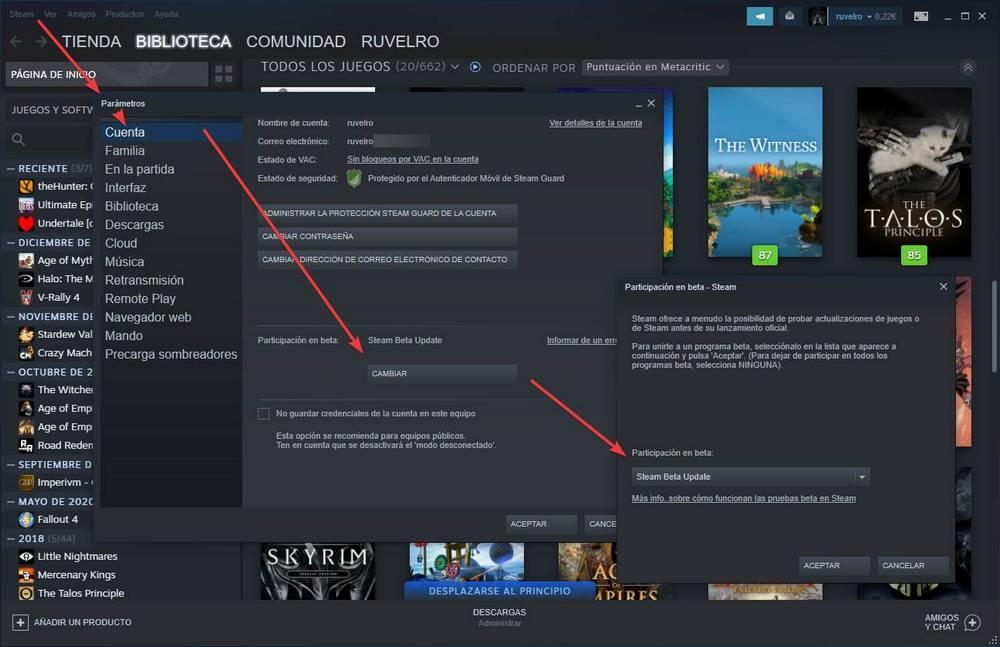
다음 사이트에서 최신 버전의 클라이언트를 다운로드 할 수도 있습니다. 여기를 눌러 더 많은 정보를 찾으세요. .
연결을 끊었다가 다시 연결
현재 당사 계정에 특정 문제가있을 수 있습니다. 이것이 다운로드가 제대로 작동하지 않는 이유입니다. 이 경우 우리는 연결 해제 모드로 이동 몇 분 후에 정상 모드로 돌아가 모든 것이 올바르게 작동하는지 확인하십시오.
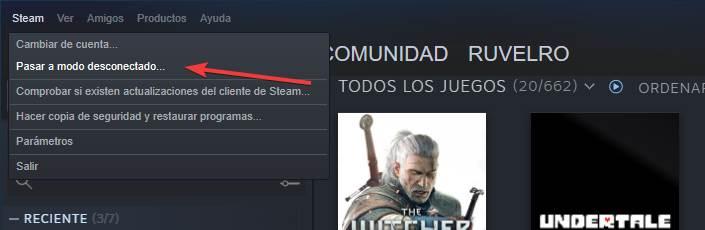
또한이 옵션을 선택하면 게임 및 다운로드가 작동하지 않기 때문에 실수로 연결 해제 모드에 있지 않았는지 확인할 수 있습니다.
Steam 다운로드 캐시 지우기
시간이 지남에 따라 Steam은 모든 종류의 임시 파일과 함께 다운로드 캐시를 유지합니다. 이 캐시는 게임 설치가 완료되면 자동으로 지워 져야하지만 그렇지 않을 수도 있습니다. 설치 또는 다운로드를 중지 한 경우 캐시가 고정되었을 수 있습니다. 그리고 손으로 지워야합니다.
Steam 매개 변수 내에서” 다운로드 ”섹션에서이 옵션을 찾을 수 있습니다. 해당 버튼을 클릭하기 만하면 전체 캐시를 지우고 처음부터 시작할 수 있습니다. 발생할 수있는 문제가 해결 될 것입니다.
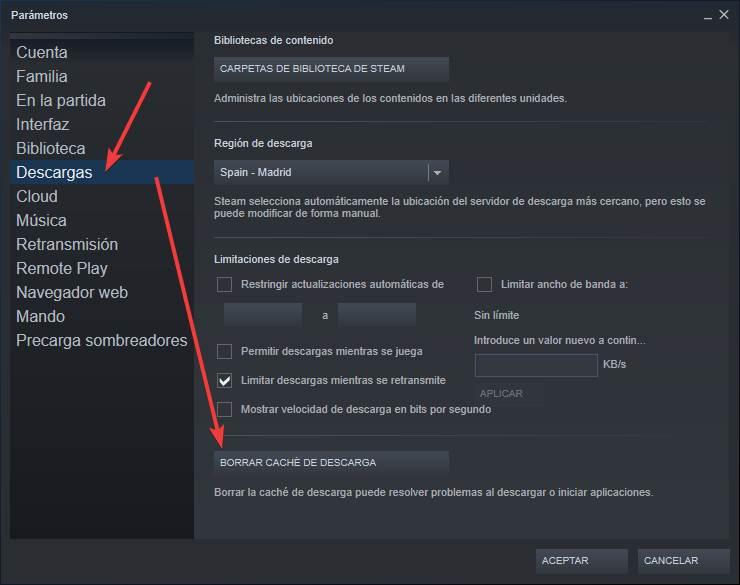
지역 및 제한 속도 확인
이전 스크린 샷에 표시된 것처럼 "다운로드"섹션에 있다는 사실을 이용하여 게임 다운로드를 방해 할 수있는 다른 옵션을 검토 할 수 있습니다. 예를 들어, 우리는 섬기는 사람 우리나라 (또는 가능한 한 가깝게)에서 호스팅되고 제한 , 속도와 시간이 모두 비활성화됩니다.
충분한 공간이 있습니까? Steam 게임 라이브러리가 정확합니까?
오늘날 다운로드하여 설치하면 50 ~ 100GB를 차지하는 게임을 쉽게 찾을 수 있습니다. 더 나아가. 따라서 게임을 다운로드하고 설치하기 전에 충분한 공간이 있는지 확인해야합니다. 그렇지 않으면 Steam에서 다운로드 할 수 없습니다.
기본적으로 Steam은”로 알려진 다운로드 디렉토리를 관리합니다. 라이브러리 폴더 .” 구성의 "다운로드"섹션에서 게임이 다운로드되고 설치되는 모든 폴더를 볼 수 있으며, 각 폴더가 다른 디렉토리에있는 경우 be 수 사용 된 공간과 여유 공간보기 그들 각각의.
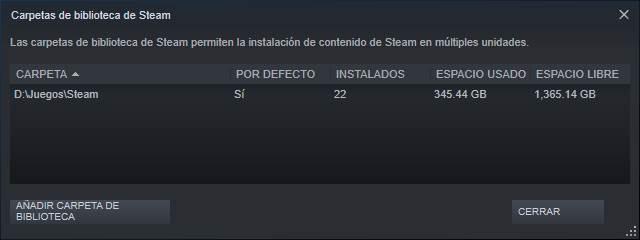
외부 하드 드라이브에 라이브러리를 생성 한 경우 (반면 권장되지 않는 항목) 디스크가 연결되어 있고 켜져 있으며 올바르게 작동하는지 확인해야합니다.
Steam 라이브러리 복구
게임을 다운로드하기에 충분한 공간이 있지만 라이브러리가 손상되었을 수 있습니다. 이것은 무수한 이유로 손상 될 수 있습니다 (더 이상 진행하지 않고 잘못된 업데이트). 따라서 문제가 계속되면 수리 할 수 있습니다.
복구하려는 라이브러리를 마우스 오른쪽 버튼으로 클릭하고 나타나는 컨텍스트 메뉴에서 해당 옵션을 선택합니다. 이제 나머지는 Steam에서 처리하고 완료되면 다시 시도합니다.
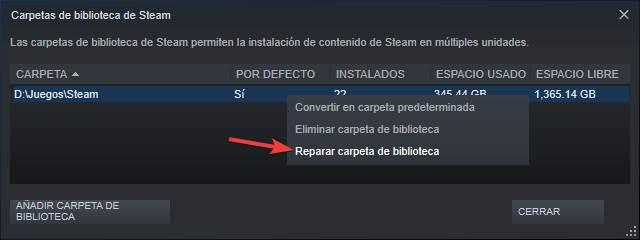
Steam 게임의 무결성 확인
Steam에 설치 한 게임은 디스크 오류, 잘못된 PC 종료 등 여러 가지 이유로 손상 될 수 있습니다. 다른 파일과 마찬가지로. 다행히 Steam은 게임에있는 모든 파일의 무결성을 검증 할 수있는 기능을 제공하여 파일이 누락되거나 손상된 경우 다시 다운로드 할 수 있도록합니다.
게임 속성의 "로컬 파일"섹션에서 ""옵션을 찾을 수 있습니다. 파일의 무결성 확인 ".
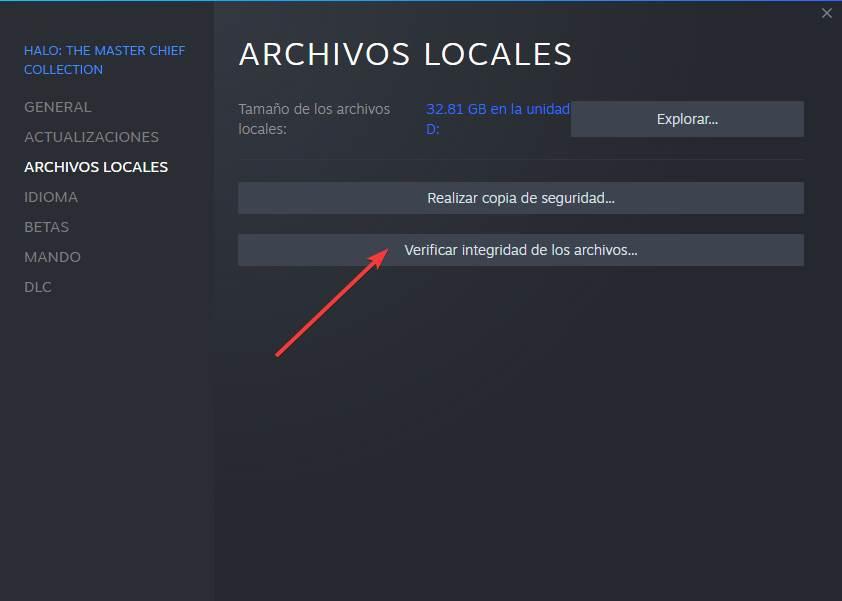
Steam에서“Package”폴더를 제거하십시오
이 폴더는 게임, 업데이트 및 Steam 클라이언트의 새 버전을 다운로드 할 때도 문제를 일으키는 경향이 있습니다. 따라서 문제가 발생하면 제거해야 할 또 다른 문제입니다.
"Package"폴더 Steam 설치 디렉토리에 있습니다. 프로그램을 닫고 (열린 경우)이 폴더를 수동으로 삭제합니다. 백업으로 유지되도록 이름을 간단히 변경할 수도 있습니다.
이 폴더가 삭제되면 Steam을 다시 엽니 다. 클라이언트는 모든 콘텐츠와 함께 다시 생성합니다. 그리고 문제는 사라졌어 야했습니다.